Présentation
Depuis que le format PDF a acquis une grande popularité, divers éditeurs de PDF ont été introduits pour aider les utilisateurs à travailler efficacement avec les fichiers PDF. iLovePDF est l'un des programmes PDF en ligne les plus utilisés, qui offre une gamme de capacités de traitement des PDF. La fonctionnalité de
fusion d'iLovePDF facilite la combinaison de PDF sans utiliser Adobe Acrobat. Il s'agit d'un outil indispensable lorsque vous souhaitez fusionner des fichiers PDF en ligne.

Pour une meilleure gestion, de nombreux utilisateurs organisent et fusionnent des PDF en ligne en utilisant le service de fusion iLovePDF. Si vous ne connaissez pas encore cette solution PDF en ligne, ce guide vous expliquera comment fusionner des fichiers PDF à l'aide d'iLovePDF. De plus, nous présentons une alternative à ce service de fusion de PDF en ligne.
À propos d’iLovePDF
iLovePDF est une application Web conçue pour dynamiser votre travail quotidien avec les fichiers PDF. Ce logiciel est doté de nombreuses fonctionnalités qui vous permettent d'éditer, de convertir, d'annoter et de diviser les PDF de manière pratique. Plus important encore, il s'agit d'une bonne alternative d’ éditeur de PDF à Adobe Acrobat. Il vous permet d'ajouter des champs de texte, d'insérer des images et d'ajouter des annotations à main levée. Tous ces éléments sont accessibles via les principaux navigateurs Web, notamment Google Chrome et Firefox.
Parmi ces outils PDF, la fonctionnalité de fusion d'iLovePDF est tout à fait remarquable. Elle vous permet de fusionner plusieurs PDF en un seul en ligne et d'ajuster en toute flexibilité l'ordre avant la combinaison. Elle est également optimale pour organiser les documents PDF comme vous le souhaitez. Cependant, les utilisateurs gratuits ne peuvent utiliser iLovePDF pour fusionner des PDF qu'une fois par jour. Si vous souhaitez intégrer des fichiers séparément sans frais, ce n'est pas la meilleure solution.
Maintenant que vous avez eu une compréhension générale de ce logiciel, apprenons comment fusionner des fichiers PDF avec la fusion PDF d'iLovePDF.
Comment fusionner des fichiers PDF avec iLovePDF
Cette application en ligne possède une interface utilisateur interactive qui affiche tous les outils PDF sur la même page Web. Bien qu'elle semble encombrée, la mise en page et les couleurs bien agencées rendent les effets visuels pratiques. Vous pouvez localiser l'outil de fusion iLovePDF rapidement et sans effort.
Pour savoir comment fusionner des fichiers PDF à l'aide de iLovePDF, suivez les étapes faciles ci-dessous:
Étape 1: Ajouter vos fichiers PDF à cette solution PDF
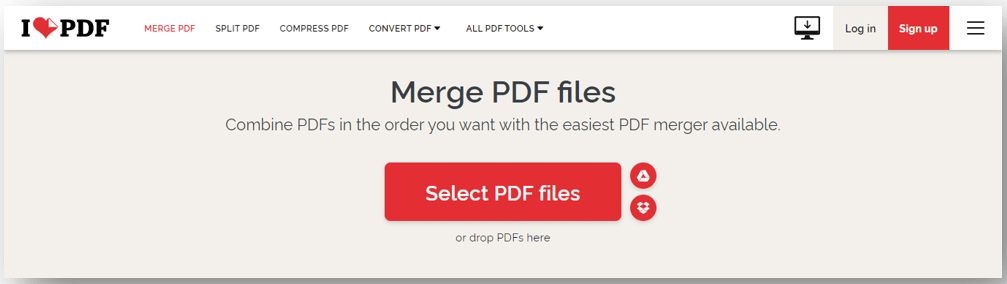
Visitez le site officiel d'iLovePDF et cliquez sur "Fusionner un PDF" dans la première ligne. Appuyez ensuite sur "Sélectionner des fichiers PDF" pour importer vos fichiers. Sinon, vous pouvez faire glisser et déposer les fichiers dans la zone indiquée. De même, si vos PDF sont stockés dans Google Drive ou Dropbox, vous pouvez cliquer sur l'icône correspondante pour sélectionner les documents.
Étape 2: Ajuster l'ordre et l'orientation des pages
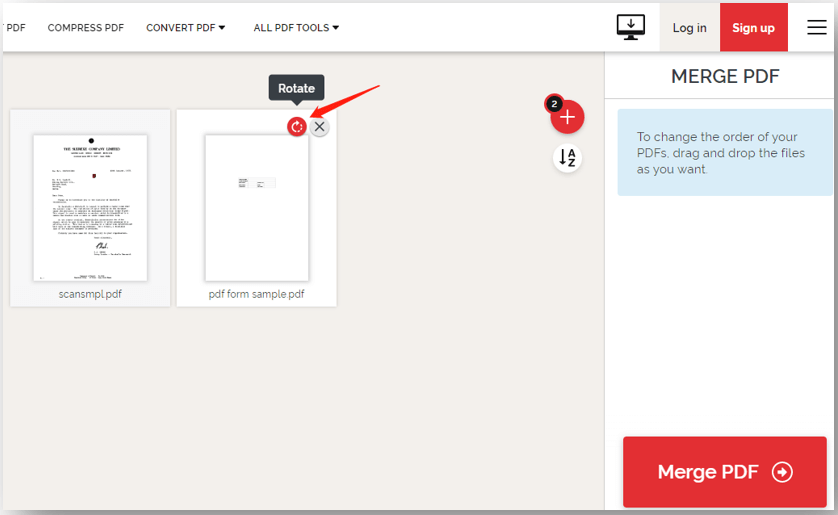
Une fois les fichiers PDF téléchargés, faites glisser les documents pour les organiser dans un ordre spécifique. Par ailleurs, déplacez le curseur de votre souris sur le fichier et cliquez sur le bouton de rotation pour définir l'orientation de la page.
Étape 3: Démarrer la combinaison des PDF et télécharger le PDF fusionné
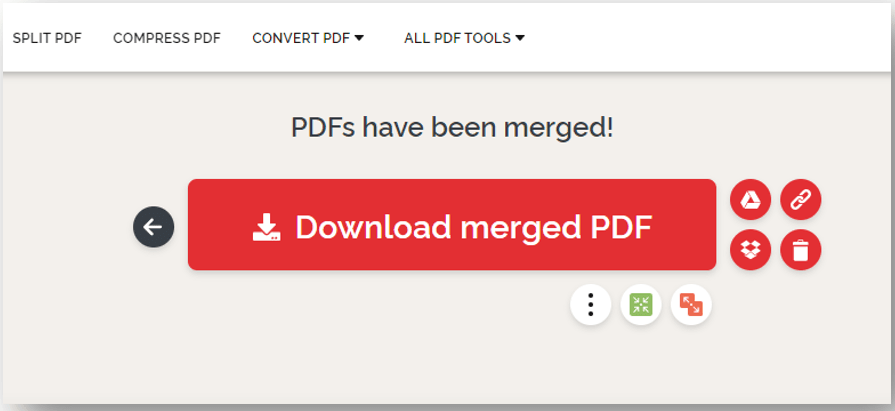
Enfin, cliquez sur "Fusionner un PDF" dans le coin inférieur droit. Lorsque le processus est terminé, appuyez sur "Télécharger" et le fichier PDF fusionné sera téléchargé automatiquement. Vous trouverez le document dans le dossier Téléchargements.
Le travail est terminé! iLovePDF fusionne les fichiers PDF en un tour de main. Vous n'avez pas à attendre trop longtemps et vous obtiendrez un document PDF nouvellement mis à jour. iLovePDF n'est pas seulement un fusionneur de PDF, il fonctionne également comme un déverrouilleur de PDF. Ce programme peut déverrouiller sans effort un PDF protégé par un mot de passe lorsque vous oubliez le code d'accès.
Si vous voulez vérifier d'autres méthodes pour fusionner des PDF en ligne, cet article pourrait vous être utile:
Risques liés à l’utilisation d’un fusionneur de PDF en ligne
La fusion de PDF en ligne avec iLovePDF présente des avantages et des inconvénients. Hormis les avantages, certains risques potentiels existent lors de l'utilisation d'un combineur de PDF en ligne:
Sécurité: Lorsque vous fusionnez des PDF en ligne avec iLovePDF ou d'autres applications Web, vous devez télécharger vos fichiers vers son serveur. Cela peut exposer vos fichiers à des logiciels malveillants et à des virus;
Taille du fichier: De nombreux programmes PDF en ligne gratuits limitent la taille du fichier des documents importés.
Des fonctionnalités limitées: Si l'on prend l'exemple d'iLovePDF, vous ne pouvez utiliser gratuitement la fonctionnalité de fusion d'iLovePDF qu'une fois par jour.
Stabilité: Une application en ligne dépend fortement des connexions réseau. Si votre Internet est lent ou ne parvient pas à se connecter, la fusion risque de vous faire perdre du temps.
Puisque vous avez compris les effets pervers de choisir cette application, nous vous recommandons une alternative hors ligne à la fonctionnalité de fusion d'iLovePDF.
L'alternative la plus fiable à la fusion iLovePDF pour PC - SwifDoo PDF
Si vous recherchez une application de bureau stable pour fusionner des documents PDF, SwifDoo PDF est le meilleur choix disponible pour une utilisation personnelle et professionnelle. Comme l'outil de fusion iLovePDF, il prend en charge la fusion de fichiers PDF volumineux ou de plusieurs fichiers en un seul à la fois. Vous pouvez personnaliser la plage de pages à extraire lors de la fusion des fichiers. De plus, ce programme vous permet de diviser les fichiers PDF et de compresser les fichiers PDF surdimensionnés tout en préservant la qualité.
Découvrez comment fusionner des fichiers PDF avec SwifDoo PDF:
Étape 1: Importer vos PDF dans ce fusionneur de PDF
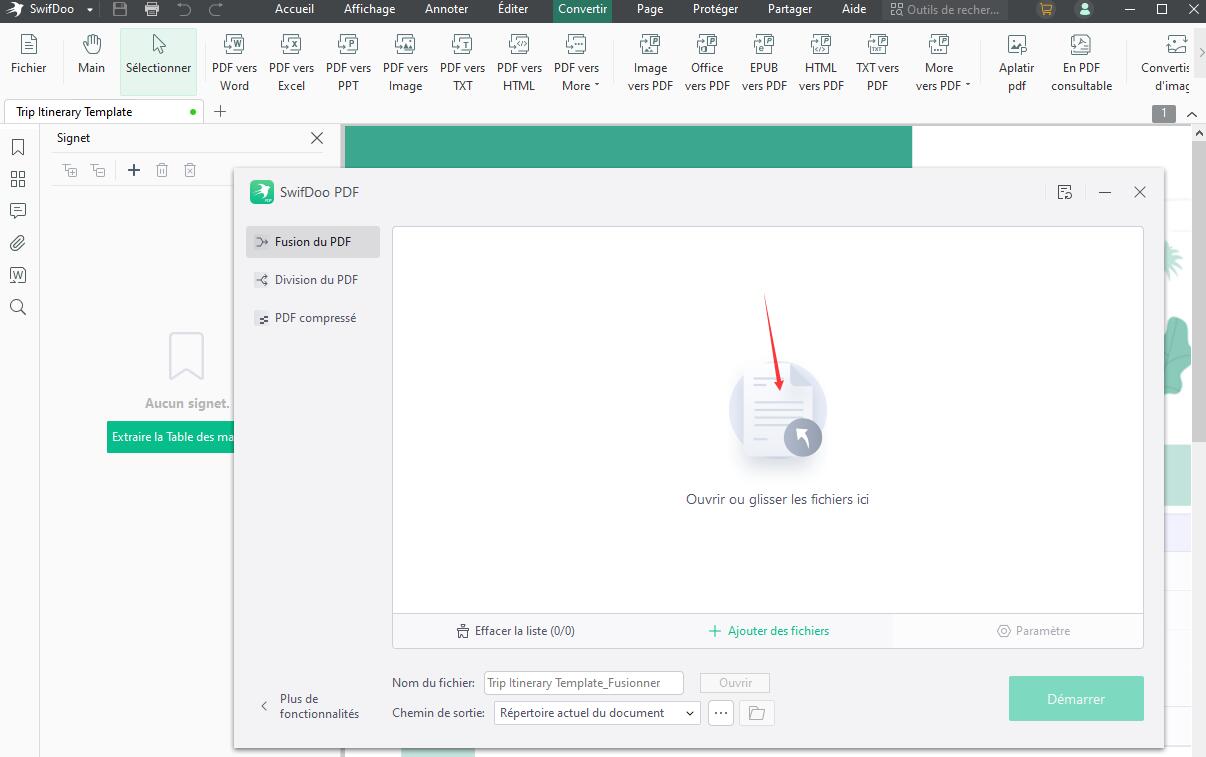
Téléchargez et installez cette solution PDF. Ouvrez-la ensuite sur votre PC et cliquez sur "Fusionner un PDF". Une fois qu'une fenêtre apparaît, choisissez "Ajouter des fichiers" ci-dessous pour télécharger vos documents PDF.
Étape 2: Fusionner les documents en un seul
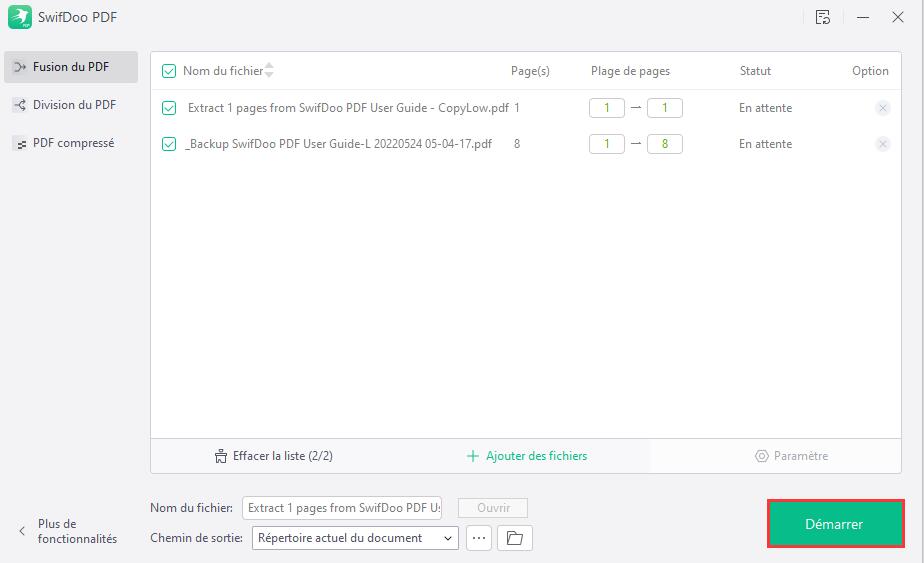
Lorsque tous les fichiers sont ajoutés au fusionneur PDF, indiquez la plage de pages à fusionner. Ensuite, donnez un nom au nouveau fichier et choisissez un chemin de sortie au bas de cette fenêtre. Enfin, cliquez sur "Démarrer".
Attendez quelques secondes et le fichier fusionné s'affichera dans le dossier de sortie choisi. En tant qu'éditeur PDF haut de gamme, SwifDoo PDF est une alternative idéale à l'outil de fusion iLovePDF, et il peut faire plus que combiner des fichiers PDF. Outre les fonctionnalités énumérées, ce logiciel est doté d'une boîte à outils complète pour éditer et annoter le nouveau fichier. Vous pouvez supprimer les arrière-plans des PDF sans effort, ajouter des liens hypertextes aux PDF et protéger les fichiers par un mot de passe.
Conclusion
Nous allons vous expliquer comment fusionner des fichiers PDF à l'aide de la fonctionnalité de fusion d'iLovePDF. En tant que fusionneur de PDF en ligne populaire, iLovePDF offre de bonnes performances pour combiner plusieurs documents PDF en un seul. Cependant, si vous aimez la stabilité et la sécurité, un combineur de PDF de bureau comme SwifDoo PDF est fortement recommandé.
Foire aux questions
Q: Comment fusionner des documents Word en un seul PDF dans iLovePDF
Si vous souhaitez combiner plusieurs documents Word en un seul fichier PDF, vous devez d'abord convertir ces documents vers des PDF. Ensuite, utilisez le service de fusion iLovePDF pour combiner le fichier converti.
Voici les étapes pour combiner des documents Word en un seul PDF avec l'outil de fusion iLovePDF:
Étape 1: Cliquez sur Word vers PDF. Glissez et déposez vos documents Word dans la zone désignée;
Étape 2: Appuyez sur Convertir vers PDF et téléchargez vos fichiers convertis;
Étape 3: Allez sur Fusionner un PDF et téléchargez vos fichiers. Ensuite, cliquez sur Fusionner un PDF.
iLovePDF fusionne et convertit vos fichiers de manière transparente, sans en corrompre le formatage ou la mise en page. Cependant, seuls les utilisateurs pro sont autorisés à convertir plusieurs documents Word à la fois et les utilisateurs gratuits ne peuvent traiter que 2 tâches par jour.
Q: Comment puis-je fusionner des fichiers JPG en un seul à l'aide du fusionneur iLovePDF?
Le fusionneur iLovePDF vous permet de combiner gratuitement plusieurs fichiers JPG en un seul. Avant de fusionner ces fichiers JPG, l'option JPG vers PDF vous permet d'ajuster librement l'ordre des fichiers en les faisant glisser et en les déposant à l'endroit souhaité.
Voyons comment combiner plusieurs fichiers JPG en un seul à l'aide du fusionneur iLovePDF:
Étape 1: Visitez le site Web d'iLovePDF et choisissez JPG vers PDF;
Étape 2: Cliquez sur Sélectionner les images JPG pour télécharger tous vos documents en une seule fois;
Étape 3: Faites défiler vers le bas pour cocher la case Fusionner toutes les images dans un fichier PDF et appuyez sur Convertir vers PDF.
Le fusionneur iLovePDF peut rapidement combiner plusieurs fichiers JPG en un seul PDF et préserver la qualité des images. Vous pouvez combiner gratuitement vos fichiers JPG sur différents appareils.
Q: Comment combiner gratuitement deux feuilles de calcul Excel en un seul PDF avec iLovePDF?
Vous pouvez utiliser les outils de fusion et de conversion d'iLovePDF pour combiner deux documents Excel en un seul PDF. iLovePDF prend en charge la conversion entre Excel et PDF ou vice versa.
Découvrez comment combiner deux feuilles de calcul Excel en un seul PDF avec iLovePDF:
Étape 1: Choisissez Excel vers PDF et téléchargez vos fichiers;
Étape 2: Cliquez sur Convertir vers PDF et téléchargez les deux PDF;
Étape 3: Appuyez sur Fusionner un PDF dans le coin supérieur gauche pour importer les fichiers convertis;
Étape 4: Choisissez Fusionner un PDF pour combiner les deux feuilles de calcul Excel en une seule.
Vous pouvez également utiliser la fonctionnalité de fusion d'iLovePDF à partir de son application mobile ou de son programme de bureau.